八个PS的技巧
新手必备之8个提升P图效率的PS小技巧

新手必备之8个提升P图效率的PS小技巧篇一:ps技巧~~~新手必看!!!PS抠图方法一、魔术棒法——最直观的方法适用范围:图像和背景色色差明显,背景色单一,图像边界清晰。
方法意图:通过删除背景色来获取图像。
方法缺陷:对散乱的毛发没有用。
使用方法:1、点击“魔术棒”工具;2、在“魔术棒”工具条中,在“连续”项前打勾;3、“容差”值填入“20”。
(值可以看之后的效果好坏进行调节);4、用魔术棒点背景色,会出现虚框围住背景色;5、如果对虚框的范围不满意,可以先按CTRL+D取消虚框,再对上一步的“容差”值进行调节;6、如果对虚框范围满意,按键盘上的DELE键,删除背景色,就得到了单一的图像。
二、色彩范围法——快速适用范围:图像和背景色色差明显,背景色单一,图像中无背景色。
方法意图:通过背景色来抠图。
方法缺陷:对图像中带有背景色的不适用。
使用方法:1、颜色吸管拾取背景色;2、点击菜单中“选择”功能里的“色彩范围”功能;3、在“反相”项前打勾,确定后就选中图像了。
三、磁性索套法——方便、精确、快速和我常用的方法适用范围:图像边界清晰。
方法意图:磁性索套会自动识别图像边界,并自动黏附在图像边界上。
方法缺陷:边界模糊处需仔细放置边界点。
使用方法:1、右击“索套”工具,选中“磁性索套”工具;2、用“磁性索套”工具,沿着图像边界放置边界点,两点之间会自动产生一条线,并黏附在图像边界上。
3、边界模糊处需仔细放置边界点。
4、索套闭合后,抠图就完成了。
四、(索套)羽化法——粗加工适用范围:粗略的抠图。
方法意图:粗略抠图,不求精确。
方法缺陷:图像边界不精确。
使用方法:1、点击“索套”工具;2、用索套粗略地围住图像,边框各处要与图像边界有差不多的距离;这点能保证之后羽化范围的一致性,提高抠图的精确性;3、右击鼠标,选择“羽化”功能;4、调节羽化值,一般填入“20”,确定后就粗略选中图像了。
羽化值的大小,要根据前一步边框与图像的间距大小调节。
ps中12个隐藏小技巧

ps中12个隐藏小技巧Photoshop(简称PS)是一款功能强大的图像处理软件,下面我将介绍12个隐藏的小技巧,帮助你更好地使用PS:1. 快速键盘操作,使用快捷键可以提高工作效率。
例如,按住Alt键并使用鼠标滚轮可以放大或缩小画布。
2. 图层样式的复制,按住Alt键并拖动图层样式,可以快速复制样式到其他图层。
3. 快速选择图层,按住Ctrl键并单击图层缩略图,可以快速选择图层上的内容。
4. 快速合并图层,按住Ctrl+Shift+Alt+E键,可以将所有可见图层合并到一个新图层中。
5. 调整图层不透明度,按住数字键1-9,可以快速调整图层的不透明度(1表示10%,9表示90%)。
6. 快速填充颜色,按住Alt+Backspace键,可以快速填充前景色;按住Ctrl+Backspace键,可以快速填充背景色。
7. 自动对齐图层,选择多个图层,点击上方菜单的"编辑"->"自动对齐图层",可以快速将图层对齐。
8. 快速调整画布大小,点击上方菜单的"图像"->"画布大小",可以快速调整画布的尺寸。
9. 快速复制图层样式,按住Alt键并拖动图层样式到其他图层,可以快速复制样式。
10. 快速选择颜色,按住Alt键并使用吸管工具,可以快速选择画布上的颜色。
11. 快速撤销多步操作,按住Ctrl+Alt+Z键,可以快速撤销多步操作。
12. 快速保存为Web格式,点击上方菜单的"文件"->"存储为Web格式",可以快速将图像保存为适用于Web的格式。
以上是12个隐藏的小技巧,希望对你在使用Photoshop时有所帮助!。
惊艳朋友圈个Ps高级修技巧大揭秘

惊艳朋友圈个Ps高级修技巧大揭秘惊艳朋友圈的Ps高级修图技巧大揭秘随着社交媒体的普及和发展,朋友圈已经成为了人们分享生活点滴、展示才艺的重要平台。
而在朋友圈中,经过精心修图的照片往往能够吸引更多的关注和点赞。
Ps(Photoshop)作为一款广受欢迎的图像处理软件,提供了众多强大的功能和工具,能够让我们的照片更加出色。
本文将揭示一些让你的朋友圈照片惊艳众人的Ps高级修图技巧,帮助你轻松打造令人赞叹的视觉效果。
1. 色彩调整:色调和饱和度色彩是照片表现力的重要元素之一。
在Ps中,通过调整色调和饱和度可以让图片更加鲜艳生动。
选择“图像”->“调整”->“色调/饱和度”,可以调整整个图像的色调和饱和度。
如果只想调整特定区域的色彩,可以使用“魔术棒工具”选择对应区域,然后再进行色彩调整。
2. 祛除瑕疵:修复画笔工具和修复功能有些照片中可能存在一些令人不满意的瑕疵,如痘痘、皱纹等。
通过使用修复画笔工具和修复功能,可以轻松祛除这些瑕疵。
选择“修复画笔工具”,在需要修复的区域单击,程序会自动选取相似的像素进行修复。
对于大面积的瑕疵,可以使用修复功能,通过选取修复区域周围的相似像素进行修复。
3. 背景虚化:滤镜工具和图层模糊背景虚化是让照片焦点更加突出的常用手法之一。
通过使用滤镜工具和图层模糊,可以轻松实现这一效果。
选择“滤镜”->“模糊”->“高斯模糊”,可以对整个图像进行模糊处理。
如果只想对特定区域进行虚化,可以使用选择工具选择并复制需要保留的主体,然后新建一个图层,对该图层进行模糊处理。
4. 增强光影:曲线调整和阴影/高光通过合理调整光影,可以让照片的层次感更加丰富。
曲线调整功能能够将照片的亮度和对比度进行微调,使得图像的细节更加突出。
而阴影/高光功能可以分别调整照片中的阴影和高光部分,使得整体的光影效果更加丰富饱满。
5. 特效添加:滤镜和图层叠加为照片添加特效能够增加其个性和创意。
PS基础教程必学的知识点

PS基础教程必学的知识点PS基础教程必学的知识点在学习Photoshop基础教程的途中,有些必须要学习和了解的知识点,掌握了这些知识点,大家在使用Photoshop软件制作图片时就更加的得心应手了,下面给大家介绍PS基础教程必学的九个知识点,一起来了解一下吧!PS基础教程必学的知识点一:快捷键的使用这是Photoshop基础中的基础,却也是提高工作效率的最佳方法。
快捷键的使用,使你可以将精力更好的集中在你的作品而不是工具面板上。
一旦你能够熟练的使用快捷键,你就可以使用全屏的工作方式,省却了不必要的面板位置,使视野更开阔,最大限度的利用屏幕空间;一些简单的命令可以用键盘来完成,不必分心在工具的选择上,哪怕它只占用了极少的时间,但我们更希望在工作时不被打断。
注意:你应该尽量多使用快捷键,下面的这些快捷键是提高效率的好帮手,但不知为什么很多书中都一带而过,甚至没有提及,请一定要牢牢记住。
Ctrl+J:复制当前图层到一个新层;J:切换到喷枪工具;M:切换到选框工具;[ ]:在当前工具为画笔模式时,包括喷枪、画笔、铅笔、仿制图章历史画笔、橡皮及模糊和加深等工具,依次增减笔头大小; Shift+BackSpace:调出填充对话框。
一开始,你可能无法记住所有的快捷键,可以使用Photoshop的工具提示来帮助你。
方法是打开编辑>预置>常规,选择“显示工具提示”。
这样,当你把鼠标移动到工具面板上时,工具名称和其快捷键就会出现,直到你移走鼠标才会消失。
二、常用的组合命令定制动作在处理图像的时侯,很多情况下我们都会用到组合命令。
譬如,需要将一个多层图像的文档移动到另一个文档中。
最快捷且安全的方法是:新建一层Shift+CTRL+N;拼合以下所有可见图层Shift+Alt+CTRL+E;选择全部图像Ctrl+A;复制CTRL+C;取消选择Ctrl+D;删除当前图层。
这组命令是为图像建立一个映象,它包含了当前层之下的所有可见层图像,这时你的剪贴板上已经留下了图像的内容,只要把它粘贴在需要的文档中就可以了。
PS最常用的15种技巧
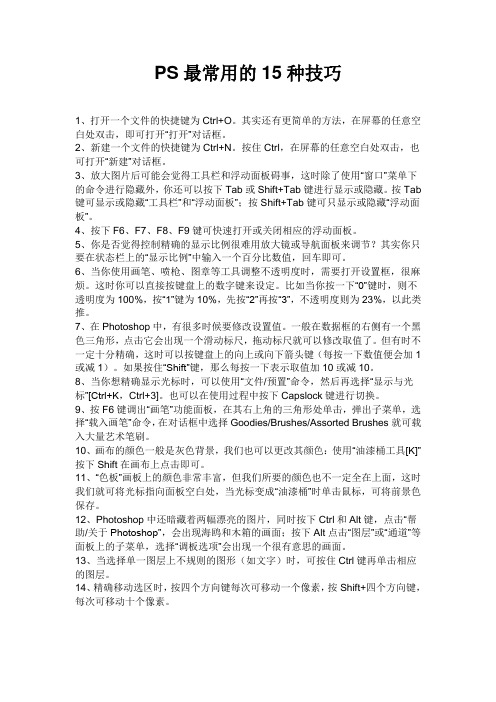
PS最常用的15种技巧1、打开一个文件的快捷键为Ctrl+O。
其实还有更简单的方法,在屏幕的任意空白处双击,即可打开“打开”对话框。
2、新建一个文件的快捷键为Ctrl+N。
按住Ctrl,在屏幕的任意空白处双击,也可打开“新建”对话框。
3、放大图片后可能会觉得工具栏和浮动面板碍事,这时除了使用“窗口”菜单下的命令进行隐藏外,你还可以按下Tab或Shift+Tab键进行显示或隐藏。
按Tab 键可显示或隐藏“工具栏”和“浮动面板”;按Shift+Tab键可只显示或隐藏“浮动面板”。
4、按下F6、F7、F8、F9键可快速打开或关闭相应的浮动面板。
5、你是否觉得控制精确的显示比例很难用放大镜或导航面板来调节?其实你只要在状态栏上的“显示比例”中输入一个百分比数值,回车即可。
6、当你使用画笔、喷枪、图章等工具调整不透明度时,需要打开设置框,很麻烦。
这时你可以直接按键盘上的数字键来设定。
比如当你按一下“0”键时,则不透明度为100%,按“1”键为10%,先按“2”再按“3”,不透明度则为23%,以此类推。
7、在Photoshop中,有很多时候要修改设置值。
一般在数据框的右侧有一个黑色三角形,点击它会出现一个滑动标尺,拖动标尺就可以修改取值了。
但有时不一定十分精确,这时可以按键盘上的向上或向下箭头键(每按一下数值便会加1或减1)。
如果按住“Shift”键,那么每按一下表示取值加10或减10。
8、当你想精确显示光标时,可以使用“文件/预置”命令,然后再选择“显示与光标”[Ctrl+K,Ctrl+3]。
也可以在使用过程中按下Capslock键进行切换。
9、按F6键调出“画笔”功能面板,在其右上角的三角形处单击,弹出子菜单,选择“载入画笔”命令,在对话框中选择Goodies/Brushes/Assorted Brushes就可载入大量艺术笔刷。
10、画布的颜色一般是灰色背景,我们也可以更改其颜色:使用“油漆桶工具[K]”按下Shift在画布上点击即可。
PS图片处理无损的十个技巧

PS 图片处理无损的十个技巧
图片处理并不需要太多的图层。
如果利用智能对象,大部分复杂的图片处理都可以在15 个图层内完成,下面是YJBYS 小编为大家搜索整理的关于图片无损编辑常用的10 种方法,欢迎参考阅读,希望对大家
有所帮助!想了解更多相关信息请持续关注我们应届毕业生培训网!
一、将图层转换为智能对象
智能对象是最重要的一种图片无损编辑方法,但目前习惯使用智能对象这一方法的用户并不多,这一点让人觉得很奇怪。
不同于普通图层,智能对象可以帮助你:
1、无损转换。
你可以任意缩放、旋转、扭曲图片很多次,但都不会降低原图的质量。
例如,如果你将图片缩放到一个较小的尺寸后,又想将其恢复到原有大小,那么再使用智能对象后,这样做并不会降低你图片的质量。
2、无损滤镜。
当你为智能对象使用滤镜时,会生成智能滤镜。
智能滤镜可以让你随时编辑设置。
此外,在Photoshop CS6 中,大多数的滤镜都兼容支持智能对象。
3、同步/链接功能。
如果你复制了一个智能对象,那么当你更新原智能对象的同时,你复制的那个智能对象也会发生更新变化。
在你需要复制多个相同的图层并希望它们可以同步变化时,这个功能会显得非常有用。
转换智能对象的方法:右键单击图层,然后选择转换为智能对象。
二、使用文件置入命令来置入图片
很多时候,我们都是用Photoshop 打开一张图片,然后将其复制。
Photoshop_技能167个_经典的Photoshop技巧大全
转来备用,以后慢慢学学PS基础:Photoshop 技能167个经典的Photoshop技巧大全,如果你是初级阶段的水平,熟读此文并掌握,马上进阶为中级水平。
绝对不是广告噢。
常见技巧经典的Photoshop技巧大全,如果你是初级阶段的水平,熟读此文并掌握,马上进阶为中级水平。
绝对不是广告噢。
1. 快速打开文件双击Photoshop的背景空白处(默认为灰色显示区域)即可打开选择文件的浏览窗口。
2. 随意更换画布颜色选择油漆桶工具并按住Shift点击画布边缘,即可设置画布底色为当前选择的前景色。
如果要还原到默认的颜色,设置前景色为25%灰度 (R192,G192,B192)再次按住Shift点击画布边缘。
3. 选择工具的快捷键可以通过按快捷键来快速选择工具箱中的某一工具,各个工具的字母快捷键如下:选框-M 移动-V 套索-L 魔棒-W喷枪-J 画笔-B 铅笔-N 橡皮图章-S历史记录画笔-Y 橡皮擦-E 模糊-R 减淡-O钢笔-P 文字-T 度量-U 渐变-G油漆桶-K 吸管-I 抓手-H 缩放-Z默认前景和背景色-D 切换前景和背景色-X编辑模式切换-Q 显示模式切换-F另外,如果我们按住Alt键后再单击显示的工具图标,或者按住Shift键并重复按字母快捷键则可以循环选择隐藏的工具。
4. 获得精确光标按Caps Lock键可以使画笔和磁性工具的光标显示为精确十字线,再按一次可恢复原状。
5. 显示/隐藏控制板按Tab键可切换显示或隐藏所有的控制板(包括工具箱),如果按Shift+Tab则工具箱不受影响,只显示或隐藏其他的控制板。
6. 快速恢复默认值有些不擅长Photoshop的朋友为了调整出满意的效果真是几经周折,结果发现还是原来的默认效果最好,这下傻了眼,后悔不该当初呀!怎么恢复到默认值呀?试着轻轻点按选项栏上的工具图标,然后从上下文菜单中选取“复位工具”或者“复位所有工具”。
7. 自由控制大小缩放工具的快捷键为“Z”,此外“Ctrl+空格键”为放大工具,“Alt+空格键”为缩小工具,但是要配合鼠标点击才可以缩放;相同按Ctrl+“+”键以及“-”键分别也可为放大和缩小图像;Ctrl+Alt+“+”和Ctrl+Alt+“-” 可以自动调整窗口以满屏缩放显示,使用此工具你就可以无论图片以多少百份比来显示的情况下都能全屏浏览!如果想要在使用缩放工具时按图片的大小自动调整窗口,可以在缩放工具的属性条中点击“满画布显示”选项。
PS高级技巧制作逼真的阳光效果
PS高级技巧制作逼真的阳光效果一、概述在图像编辑软件Photoshop中,制作逼真的阳光效果可以帮助增强照片的氛围和视觉吸引力。
本文将介绍一些PS高级技巧,帮助您实现制作逼真的阳光效果的目标。
二、调整曲线曲线调整是制作逼真阳光效果的重要步骤之一。
打开待编辑的图片后,按下快捷键Ctrl + M调出曲线调整面板。
在曲线上点击并拖动,增加明亮程度和对比度以突出阳光效果。
还可以调整单色通道的曲线,进一步增强感光度和颜色强度。
三、渐变填充使用渐变填充可以创造出逼真的阳光效果。
创建一个新的图层,选择渐变工具(快捷键G),在工具选项栏中选择合适的渐变类型,如径向或角度渐变。
选择适当的颜色,一般是一种温暖的黄色或橙色,然后在画布上拖动渐变工具来模拟阳光的照射效果。
四、文字叠加如果您需要在阳光效果的图片上添加文字,合理的文字叠加可以进一步提升整体效果。
选择合适的字体和字号,调整文字颜色为白色或浅黄色,以便与阳光融为一体。
设置文字的不透明度为适当的数值,确保文字清晰可见但不影响整体画面。
五、亮度调整调整整体亮度和对比度是制作逼真阳光效果的重要步骤之一。
通过菜单栏中的“图像”->“调整”->“亮度/对比度”,您可以根据实际需求来增加或减少亮度和对比度。
通常,逼真的阳光效果需要较高的亮度和对比度,但要注意不要使图片产生过曝或明暗失真的问题。
六、滤镜应用Photoshop中的滤镜功能可以给图片添加各种特效,使阳光效果更加逼真。
其中,“光线效果”滤镜是制作阳光效果的重要工具之一。
打开滤镜菜单,选择“渲染”->“光线效果”,然后根据个人喜好调整光源的位置、强度和颜色,以达到逼真的阳光效果。
七、图层蒙版通过使用图层蒙版,可以更好地控制阳光效果的范围和细节。
在创建好的图层上,按下快捷键Ctrl + G创建一个组,然后在组内创建一个新的图层。
在新图层上使用画笔工具(快捷键B),选择合适的笔刷大小和硬度,使用白色颜色在图片上涂抹,涂抹的区域就会呈现出透明的阳光效果。
PS文字处理方法技巧
PS文字处理方法技巧PS文字处理方法技巧新手只要掌握PS文字处理方法,就足够对付绝大部分的文字处理工作了。
下面跟着店铺一起来看看!一、“占位字符”虚拟文字输入在日常的设计工作中,设计师往往都要和文案、策划等其他部门配合,这又涉及到大量文案的使用,可能各方都是同步启动工作的,而设计师在着手图像设计时,很多情况下,文案可能还没到位,这个时候为了让图文在画面中各安其位,达到最好的设计效果,往往就需要设计师自行输入文字观察效果。
用输入法逐字逐句输入,显然是比较浪费时间,或者可能有小伙伴会选择随便复制粘贴一段新闻等等,这种情况下,阿随君推荐使用PS自带的“占位字符”功能,一键搞定,不用打开网页打开文档去复制文字。
操作方法很简单,选择文字工具,拉开输入框,选择菜单栏的“文字→粘贴Lorem Ipsum“即可二、一键转成3D字体PS 的3D 效果目前是越来越强的.,当然字体转3D的功能还是很早就有了的,比如“明信片”效果,在图层面板选中文字图层,选择菜单栏的“3D→从图层新建网格→明信片”(PS:还有很多预设,比如酒瓶、金字塔、球体等等,感兴趣的小伙伴们可以去动手尝试下),此时的文字就已经是在三维空间了,有景深,有长宽高,坐标轴为(x,y,z)了。
当然,这个时候的文字还是个伪3D的纸片字,没有厚度,可以通过3D属性来继续设置,阿随君会在后续文章中详细讲解3D文字功能,这里就不赘述了。
三、点、段文字切换+水平、垂直切换在PS中自然输入文字时,选择文字工具后,鼠标单击画面一下,输入的即是点文字;而鼠标单击同时拉出文字框的就是段落文字,而两者之间也是可以相互转换的,只需在文字工具选中状态下,右键点击文字,在下拉菜单中即有转换选项文字输入还包括横排文字工具和竖排文字工具,当然,两者也是可以相互转换的,转换按钮在字体选项左侧四、快速为文字填充颜色文字输入后,为其填充颜色的方法很多,比如可以在输入文字的时候就设置好字体颜色。
深入了解PS高级技巧制作逼真的电流和闪电效果
深入了解PS高级技巧制作逼真的电流和闪电效果在图像处理软件Photoshop中,有许多高级技巧可以让我们在设计中添加逼真的特效。
电流和闪电效果是其中的两个常见效果,它们可以为设计作品增添动感和冲击力。
本文将深入探讨如何运用PS高级技巧,制作出令人惊叹的逼真电流和闪电效果。
一、电流效果制作1. 创建新画布首先,在PS中创建一个新的画布。
点击菜单栏中的“文件”选项,选择“新建”,设置所需的画布尺寸和分辨率。
2. 添加背景为了更好地突出电流效果,可以选择一个适合的背景。
可以使用渐变工具创建一个渐变背景,或者导入一张合适的图像作为背景。
3. 创建电流路径使用钢笔工具(Pen Tool)在新建的画布上绘制电流路径。
路径可以是任意形状,根据设计需求定制。
4. 选择画笔工具在工具栏中选择画笔工具(Brush Tool)。
在画笔选项中,选择一个适合的画笔尺寸和样式。
5. 添加电流外观根据路径在画布上描绘电流。
可以使用双击画笔图标,在“画笔形状调整”面板中调整画笔形状,使之呈现出电流的流动感。
6. 调整图层样式选择电流图层,在图层面板中进行调整。
可以尝试不同的图层样式,如内阴影、外发光等,以增加电流的逼真度。
7. 调整颜色和亮度为了使电流效果更加真实,可以在图层样式中调整颜色和亮度。
可以尝试不同的颜色组合,以找到最适合的效果。
8. 添加动感模糊为了增加电流的运动感,可以为电流图层添加动感模糊效果。
选择电流图层,点击菜单栏中的“滤镜”选项,选择“模糊”-“动感模糊”,根据需要调整模糊程度和方向。
二、闪电效果制作1. 创建新画布同样地,在PS中创建一个新的画布,设置所需的尺寸和分辨率。
2. 添加背景选择一个适合的背景,可以是纯色或者图像。
根据设计需求,添加合适的背景效果。
3. 绘制闪电路径使用钢笔工具在新建的画布上绘制闪电路径。
可以通过参考真实的闪电形状,或者自由创作出独特的闪电形状。
4. 选择画笔工具在工具栏中选择画笔工具,并在画笔选项中选择适合的画笔尺寸和样式。
- 1、下载文档前请自行甄别文档内容的完整性,平台不提供额外的编辑、内容补充、找答案等附加服务。
- 2、"仅部分预览"的文档,不可在线预览部分如存在完整性等问题,可反馈申请退款(可完整预览的文档不适用该条件!)。
- 3、如文档侵犯您的权益,请联系客服反馈,我们会尽快为您处理(人工客服工作时间:9:00-18:30)。
本文你会学到8个PS小窍门,是我非常后悔上学时没学到的一些技巧(希望能出现在早期PS中的一些功能)。
这些技巧能帮助你提高工作效率,希望对你能有所帮助!
一、比Illustrator更简单——图层自动选择
当我做LOGO或UI设计时,我不会将某个图层隐藏,我是Illustrator的超级粉丝~我最喜欢的一个Illustrator功能是:无论你选择了什么,它会直接在工作区域显示,你也可以点击你想编辑的事物,它就会被选中。
但是在PS中,如果你想选什么,有三种方法:1. 去图层面板里选择;2. 按住CTRL 点击鼠标左键选择;3. 单击右键选择你要的图层(如果有很多图层的时候,上帝保佑你能找到它…)
幸运的是,PS里出现了一个类似于illustrator的工具——自动选择。
选择工具栏里的移动工具后,上面的选项栏会粗线一个“自动选择”和一个下拉菜单,将自动选择打上勾勾,下拉菜单选择图层。
欧了~现在你试试,无论何时都可以自由的选择图层了~
再向左看,是显示变换控件选项,如果你想变换图片的形状、大小,可以选择它。
若你想同时选择多个图层,直接画个矩形包住所有要选图层即可。
(还是在选择工具下操作喔)
二、更好、更快的控制你所用工具的型号
我们常用的更改工具大小的方法有:在选项栏的下拉列表里选择,或是单击右键。
但但但但是,有种方法,可以让你用只鼠标及ALT键,更加精确的调整工具型号,Are you ready ?
工具很简单,首先按住ALT,然后单击鼠标右键,你将会看到一个红圈,这是你现在使用工具的大小,左右移动即可调节大小,上下移动调节硬度。
此方法适用于所有可调节大小及硬度的工具。
三、多窗口利用起来。
如果你浏览过窗口菜单,你将会看到“排列”>为“**”新建窗口,这个选项会为你当下的文件开一个新窗口。
这样做的好处是:若你在其中一个窗口的图层里画画,另一个窗口会有同样的变化~简单来说,这就是一个文件的两个相同视图。
&%¥……# 你是不是想问我为嘛要为一个文件开俩窗口?其实是这样的…
假如你将做一个文件,它既要用做网页也要印刷,你是否会将模式调整为CMYK?别担心,你仍可以在REG环境下制作文件,然后在CMYK环境中预览。
方法:点击窗口>排列>为“**”新建一个窗口,然后CTRL+Y即可。
现在你可以继续用REG环境,同时看看CMYK环境下的颜色如何。
还有一个用处是:当你使用蒙版图层时,按ALT点击蒙版图层,选中的图层便会单独显示出来。
在这个图层上你无法工作,你也不需要真正的看见你正在做什么。
现在我们可以再次为文件新开一个窗口,将上面做的图层与蒙版图层作对比,这样我们可以在一个窗口进一步的精修图片,在另一个窗口看结果。
四、放开我大剪贴蒙版!
剪贴蒙版在PS纷繁复杂的功能里是灰常有用的,它可以让一个图层套在另一个图层里。
基本上,剪贴蒙版只会影响它下面的图层,我们可以看看下面的例子。
首先新建一个文字图层,然后创建一个空白图层,将两者夹到一起。
用笔刷在Layer2上随便画一些图案,你会发现你只能画在有文字的地方;如果释放了剪贴蒙版,神奇的事情就发生了:原来看不到的不是没画上,而是隐藏了~
创建一个剪贴蒙版很简单,你只需按住ALT,然后点击创建新图层,接着勾选“使用前一图层创建剪贴蒙版”;或者用shift + CTRL + N也可实现。
五、捷径!——为图层或蒙版创建选区
按住CLRT键,点击图层缩略图,你将对图层里的文字或形状创建一个选区,如下图所示,用这种方法选文字和错综复杂形状非常方便。
这个技巧最精华的部分在于,它不仅仅作用于图层,也适用于蒙版。
你可以在矢量蒙版上试试。
六、操纵变形
用操纵变形转换一个图片时,只需点击编辑>操纵变形,图片就会被很多线分成一小块一小块的。
在每条线的连接点你都可以放置一个图钉,在一个图片中,你至少需要两枚图钉。
可动的图钉为外黄里黑,不动的仅有黄色。
使用操纵变形,你可以对图片进行部分移动,方法:在不需要移动的位置放置图钉,拉动你想要变换的区域。
下图为恶搞,作者属美帝人员Mr G’s Travels,与大中华纯洁善良的民众无关。
名字叫:婀娜的美籍洛神。
删除图钉的方法是:按住ALT并点击需要删除的图钉。
PS,按住ALT键时,可动的(外黄里黑)图钉会出现一个大圈喔~
七、用“样式”来储存预先设置效果
Illustrator里另一个我很喜欢的工具是“图层样式”面板,它可以让你保存任何你创造的元素或风格。
这非常适用于GUI设计,让你能直接使用你创造的一些小东西。
这个功能在PS里也可实现~
当你做完投影、内阴影等选项后,艾玛突然看见混合选项框的右边有个新建样式!是的没错你发现了新大鹿…轻轻点击它,就能保存你的制作。
另一种方法是选择有你想要储存的样式的图层,打开样式面板(或者在“窗口”选项里找),然后点击“新建”样式(与新建图层图标一样),最后储存。
在这个面板里,你可以看到你已经储存的样式(还有那些死挫的PS自带样式…)。
来,试试吧,先选择一个图层,然后有两条路可走:
1. 选择你想要应用的样式
2. 在选项栏里下拉列表,当选项出现了,矩形变换工具就是你的阿拉丁神灯咯~
样式的另一个超炫功能是可以储存、分享和下载,这样你就可以建立一个完整的样式馆了~怎样输出这些样式呢?方法:打开样式面板,点击右边的下拉选项,选择预设管理器,在这里你可以储存你的样式。
默认情况下没有选项,你必须选择所有你想要存储的样式,你也可以使用相同的面板去载入其他的样式。
八、拒绝取消,改用复位
说真的,我想这个估计很多老手也会不知道这个隐藏功能。
处于新手阶段的筒子们一定觉得曲线和色阶调整很难掌握吧,有些时候有些色阶结合或是其他的调整不能很好的融合,这就导致设计师不得不重新开始。
通俗的对应方法是:点击取消按钮,或者重新打开调整面板。
资料来源:厚学网。
